
- •Работа с гистограммой в Photoshop (Image › Adjustments › Levels)
- •Коррекция уровней чёрного и белого
- •Коррекция полутонов
- •Коррекция уровней с помощью пипеток
- •Другое применение уровней
- •Команда Кривые (Curves).
- •Использование незадействованного тонального диапазона
- •Режимы наложения
- •Группа затемнения
- •Группа осветления
- •Группа увеличения констрастности
- •Фильтры «Размытие»
- •Фильтры подменю «Мазок кистью»
- •Фильтры подменю «Искажение»
- •Фильтры подменю «Шум»
- •Фильтры подменю «Оформление»
- •Фильтры подменю «Рендеринг»
- •Фильтры подменю «Резкость»
- •Фильтры подменю «Эскиз»
- •Фильтры подменю «Стилизация»
- •Фильтры подменю «Текстура»
- •Фильтры подменю «Другие»
- •Фильтры подменю «Водяной знак»
Команда Кривые (Curves).
Для коррекции общего тонального диапазона изображения можно использовать диалоговое окно «Кривые». Коррекция «Кривые» позволяет устанавливать точки во всем тональном диапазоне изображения (от теней до ярко освещенных участков). Коррекция «Уровни» имеет только три настройки (белая точка, черная точка и гамма). В диалоговом окне «Кривые» можно также выполнять точную коррекцию отдельных цветовых каналов изображения. Настройки диалогового окна «Кривые» можно сохранять в виде наборов. Тональная кривая управляется любым числом контрольных точек (обозначены маленькими квадратиками), вплоть до 16.


Параметры кривых
А. Образец изображения для установки точки черного. Б. Образец изображения для установки точки серого. В. Образец изображения для установки точки белого. Г. Редактирование точек с целью изменения кривой. Д. Рисование с целью изменения кривой. Е. Раскрывающееся меню типов кривых. Ж. Установка точки черного. З. Установка точки серого. И. Установка точки белого. Й. Показывает отсечение.
В коррекции «Кривые» тональный диапазон представляется в виде прямой диагональной опорной линии, так как входные уровни (исходные значения интенсивности пикселов) и выходные уровни (новые значения цветов) идентичны.
Горизонтальная ось графика представляет входные уровни; вертикальная ось представляет выходные уровни.
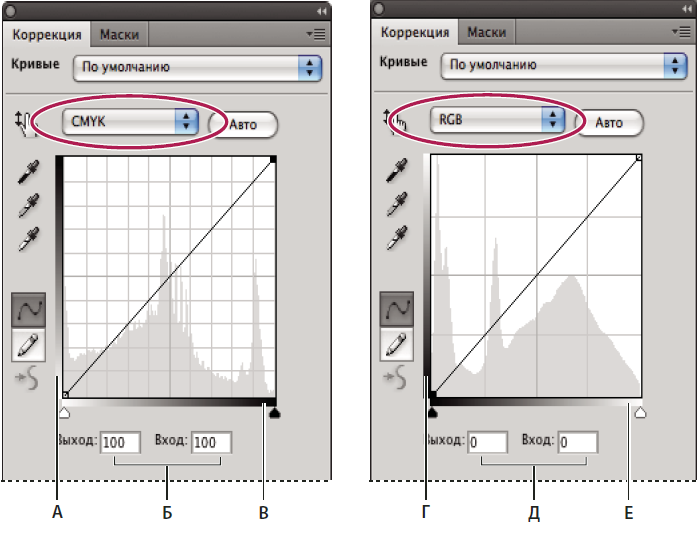
Параметры по умолчанию в диалоговом окне «Кривые» для изображений в режиме CMYK и RGB
А. Ориентация по умолчанию полосы выходных тонов CMYK Б. Входные и выходные значения CMYK в процентах В. Ориентация по умолчанию полосы входных тонов CMYK Г. Ориентация по умолчанию полосы выходных тонов RGB Д. Входные и выходные значения RGB в уровнях интенсивности Е. Ориентация по умолчанию полосы входных тонов RGB
Ключевая концепция кривых состоит в том, что невозможно добавить контраст в одном тональном диапазоне, не убавив его в другом. Другими словами, кривые только перераспределяют контраст. Следовательно, у любой фотографии есть «бюджет контраста», и вам нужно решить, на что его потратить — будь то равномерное распределение (диагональ) или перераспределение (произвольная кривая).
Далее, кривые всегда сохраняют тональную иерархию (если не использовать кривые с отрицательным углом). Это означает, что если до преобразования некий тон был ярче другого, он останется более ярким после преобразования, — но необязательно настолько же ярче.

Трёх ключевых точек, показанных выше (для теней, полутонов и яркостей) обычно достаточно (в дополнение к точкам чёрного и белого). Хитрость в том, что даже минимальное движение ключевой точки может привести к существенным изменениям в финальном изображении. Резкие изменения кривой могут запросто вызвать постеризацию, растянув оттенки в областях с градиентной вариацией цвета. Поэтому умеренная коррекция, которая порождает гладкие кривые, обычно работает наилучшим образом. Если вам нужна сверхтонкая подстройка, попробуйте увеличить размер окна кривых.
Использование незадействованного тонального диапазона
Исключением из перераспределения контраста является случай, когда часть тонального диапазона не задействована, на границах гистограммы или в виде провалов между тональными пиками. Если неиспользованные участки диапазона имеют место на краях гистограммы, их можно задействовать, смещая точки чёрного и белого (так же, как и в уровнях).

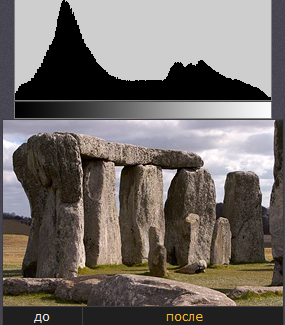
Если между тональными пиками наблюдаются провалы, уникальная возможность кривых состоит в том, что они могут понизить контраст в неиспользуемых тонах — тем самым высвободив его для оттенков, которые присутствуют в изображении. В следующем примере кривая использована для ликвидации тонального разрыва между небом и более тёмной листвой.
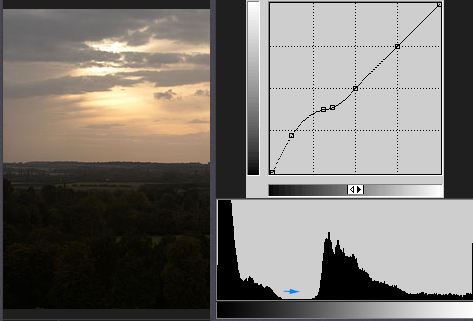

Заметьте, как в результате изображение становится более равномерным, при том что полутона и яркие области на гистограмме остаются более-менее неизменными.
Сглаживание засветок
С момента, когда уровень яркости достигает максимума (255 для 8-битных изображений), цифровые фото могут показать грубые засветки. Это создаёт неестественный вид, и порой предпочтителен более плавный переход к белому.


Применение кривых для коррекции баланса цвета
Хотя до сих пор мы применяли кривые к значениям RGB или яркости, их можно также применять на отдельных каналах цветности в качестве мощного средства коррекции оттенков в специфических тональных областях. Скажем, в вашем изображении присутствует синева в тенях, хотя и полутона, и яркие участки выглядят сбалансированно. Изменение баланса белого или соотношения цвета в целом могло бы повредить другие оттенки.


На примере вверху количество синего избирательно снижено в тенях, чтобы избавиться от синевы. Не забудьте зафиксировать ключевые точки строго на диагонали для всех тональных диапазонов, где изменения не нужны. Если вам не нужны точные корректировки цветности, использование кривых, вероятно, избыточно. В таких случаях коррекция баланса белого была бы намного проще (Photoshop: «Image → Adjustments → Color Balance...»).
Предосторожности
Избегайте использования кривых, поскольку любое растягивание гистограммы изображения повышает вероятность постеризации.
Всегда применяйте тональные кривые к 16-битным изображениям, если возможно.
Следует избегать существенных преобразований в канале RGB. В этих случаях используйте тональные кривые в канале яркости в слое коррекции или в режиме LAB, чтобы избежать существенных изменений в тоне и насыщенности.
Советы перед тем, как выполнять коррекцию цвета и тона
Мощные инструменты Photoshop позволяют улучшать, восстанавливать и исправлять цвет и тональность (осветление, затемнение и контраст) изображения. Перед тем как выполнять коррекцию цвета и тона прочитайте несколько советов.
• Работайте на откалиброванном мониторе, для которого создан подходящий профиль. Для точного редактирования изображения калибровка и профилирование имеют первостепенное значение. В противном случае, изображение, которое отображается на вашем мониторе, будет выглядеть иначе на другом мониторе.
• Для регулировки тонального диапазона и цветового баланса изображения используйте корректирующие слои. Корректирующие слои позволяют возвращаться и вносить последующие изменения тона, не удаляя данные из слоя изображения и не внося необратимых изменений. Помните, что использование корректирующих слоев увеличивает размер файла и изображения и требует больше ресурсов ОЗУ компьютера. Доступ к командам регулировки цвета и тона на панели «Коррекция» приводит к автоматическому созданию корректирующих слоев.
• Коррекцию можно также вносить непосредственно в слой изображения без использования корректирующих слоев. Обратите внимание, что при внесении цветовых и тональных корректировок непосредственно в слой изображения определенная часть исходной информации удаляется.
• Для максимального сохранения данных важных изображений лучше всего работать с изображениями с глубиной цвета 16 бит на канал (16-битное изображение), а не 8 бит на канал (8-битное изображение). Данные удаляются при коррекции тона и цвета. Потеря данных изображения заметнее на 8-битных изображениях, чем на 16-битных изображениях. В целом размер файла 16-битных изображений больше, чем у 8-битных изображений.
• Сделайте дубликат или скопируйте файл изображения. Работая с копией изображения, сохраните оригинал на случай, если вам понадобится изображение в исходном состоянии.
• Перед тем как выполнять коррекцию цвета и тона, удаляйте любые огрехи, такие как пятнышки пыли, дефекты и царапины.
• Используйте панель «Инфо» или «Гистограмма» в расширенном представлении. На обеих панелях отображается ценная информация, необходимая для правильной оценки и корректировки изображения.
• Можно создавать выделение или использовать маску, чтобы ограничивать коррекции цвета и тона только частью изображения. Еще один способ выборочно применять коррекции тона и цвета — создавать документ так, чтобы компоненты изображения находились на разных слоях. Коррекции цвета и тона могут одновременно выполняться только в одном слое. Изменяются только компоненты изображения в выбранном слое.
